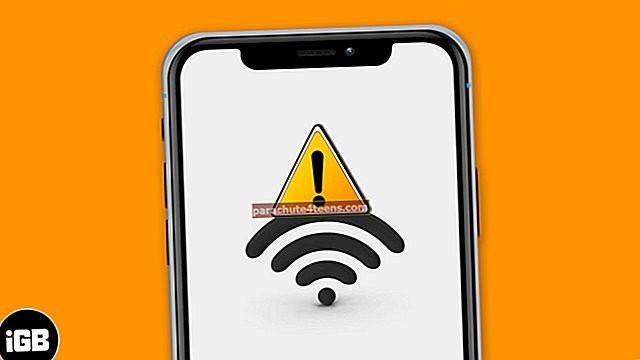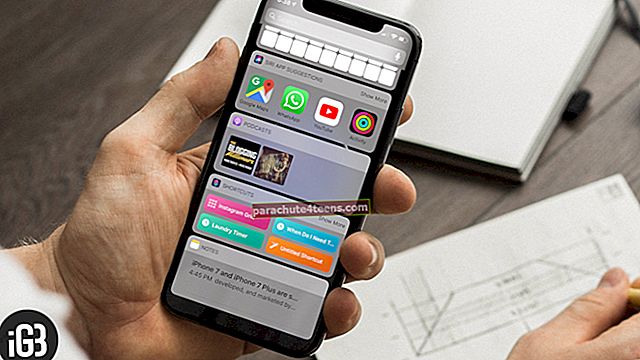Atlikdamas savo darbą, peržiūriu daugybę programų ir žaidimų skirtinguose įrenginiuose. Tai apima „Android“, „iOS“, „MacOS“ ir „Windows“. Kalbant apie asmeninį įrenginį, turiu „Android“ telefoną ir „iPhone“. Tikrasis man skausmas yra „WhatsApp“ pokalbių perkėlimas iš „iPhone“ į „Android“. Jei perėjote iš „Android“ į „iOS“ arba atvirkščiai, galite susieti su mano skausmu.
Nėra jokio įrankio, leidžiančio padaryti atsarginę kopiją ar eksportuoti „iOS“ / „Android WhatsApp“ pranešimus į kompiuterius. Pagrindinė to priežastis yra ta, kad „Android“ naudoja „Google“ diską atsarginėms duomenų kopijoms kurti, o „iOS“ įrenginyje - „iCloud“. Kad būtų dar sudėtingiau, abi debesies saugyklos turi visiškai skirtingą šifravimą.
Buvau visiškai nustebęs, kai vaikinai dr.fone kreipėsi į mane, norėdami išbandyti savo naują įrankį, leidžiantį sukurti „WhatsApp“ duomenų atsarginę kopiją iš „Android“ ir atkurti juos „iOS“ įrenginyje arba atvirkščiai. Iš pradžių aš to nepaisiau; nes per pastaruosius šešis mėnesius išbandžiau tiek daug skirtingų būdų, kad šį el. laišką man buvo šiek tiek sunku nugrimzti. Bet kadangi įrankių peržiūra yra mano darbas, maniau jį nušauti. Mano nuostabai, tai pavyko! Susijaudinęs? Leisk man parodyti, kaip tai daroma.
Kaip perkelti „WhatsApp“ pokalbius iš „iPhone“ į „Android“ naudojant „Restore Social App“
1 žingsnis. Paleiskite dr.fone programa „Mac“ ir spustelėkite Atkurti socialinę programą.

2 žingsnis. Dabar kitame ekrane spustelėkite „WhatsApp“ piktograma kairėje šoninėje juostoje ir spustelėkite „Perkelkite„ WhatsApp “pranešimus“ dešinėje.

3 žingsnis. Tau reikia prijunkite abu savo įrenginius prie „Mac“. Vienas yra „iPhone“, o kitas - „Android“ įrenginys. Po to, kai programa aptiks abu įrenginius, pamatysite, kad vienas yra pažymėtas kaip šaltinis, o kitas - kaip paskirties vieta. Norėdami pakeisti jų būseną, galite spustelėti „Apversti“.
4 žingsnis. Kai baigsite nustatyti paskirties ir šaltinio įrenginį, spustelėkite Perkėlimas apatiniame dešiniajame kampe.

5 žingsnis. Perkėlimo procesas ištrina visus pranešimus iš paskirties įrenginio. Gausite iššokantįjį langą, kuriame bus prašoma patvirtinimo, spustelėkite Taip.
# 6 žingsnis. Patvirtinus iššokantįjį langą, prasideda tikrasis perkėlimo procesas. Palaukite, kol baigsis. Baigę procedūrą, galite atidaryti „WhatsApp“ paskirties įrenginyje ir iššokančiajame lange bakstelėkite „Atkurti“.
Viskas. Jūsų išmanusis telefonas pradės atkurti perduotus „WhatsApp“ pranešimus. Kai tai bus padaryta, galėsite patikrinti ir patvirtinti.
Tai viskas, drauge!
Kainos:
- Vienerių metų licencija: $29.95
- Viso laikotarpio licencija: 39.95
- Vienerių metų verslo liudijimas: $399
Pirkite „Restore Social“
Atsijungiama…
„Android“ ir „iOS“ turi integruotą perkėlimo funkciją, tačiau ji taikoma tik kontaktams, vaizdams ir vaizdo įrašams. Visus tuos dalykus galima lengvai perkelti nereikalaujant perkėlimo funkcijos. Mums tikrai reikia funkcijų, norint perkelti „WhatsApp“ duomenis tarp „iOS“ ir „Android“. Niekas negali nuspėti, ar kuri nors OS ateityje pateiks ką nors tokio, ar ne, tačiau iki tol mes gelbėjame tokius įrankius kaip dr.fone.
Taip pat galite patyrinėti:
- Kaip užrakinti „WhatsApp“ „iPhone“ naudojant „Face ID“ arba „Touch ID“
- Sustabdykite „WhatsApp“ nuo nuotraukų ir vaizdo įrašų išsaugojimo „iPhone“ fotoaparato ritinyje
- Kaip atlikti „WhatsApp“ grupės skambutį „iPhone“ ir „Android“
- Kaip sukurti „WhatsApp“ pokalbių pranešimų ir nuotraukų atsarginę kopiją / atkurti „iPhone“ ir „Android“ įrenginyje
Ar bandėte dr.fone savo įrenginiui? Kokios jūsų mintys? Pasidalinkite ja komentarų laukelyje.